
【PowerBI初心者講座】第2回:データをいれてみよう
こんにちは!noteをお読みいただきありがとうございます。SMKT事業部note運営の鈴木です。
Power BI初心者講座第2回です。
前回の記事では、Power BIの特徴について詳しくご紹介しました。
今回は実際にPower BIを使ってデータを取り込んでみましょう。
また、講義を通して作成するダッシュボードや、制作用のデータも掲載いたします。ぜひ、鈴木と一緒に作ってみましょう!
1.先輩からの課題(講義を通しての完成図)
PowerBIが苦手な鈴木は社内でPowerBIが得意な榎本先輩を頼ることにしました。


鈴木が榎本先輩より与えらえれた課題の最終完成図はこちら。
はたして鈴木はPowerBIをうまく扱えるようになるのか!?
皆様も一緒に作成してPowerBIの基本操作を覚えましょう!

2.Power BI Desktopのダウンロード
本講義ではPower BI Desktopを使用します。
PowerBI Desktopをまだインストールしていない方は公式サイトからのダウンロードとインストールをお願いします。
Power BI Desktopのダウンロードリンク: Power BI Desktop
インストールが完了したらPower BI Desktopを起動しましょう
3.サンプルデータのダウンロード
今回使用するサンプルデータは架空の貿易商社、マリアム商社のデータです。
マリアム商社はワインを専門に取り扱っており、主に東京の飲食店にワインを卸しています。
設定
マリアム商社は商社としては小規模ながら、都心の飲食店での高評価を受けており、取引先店舗にてマリアム商社仕入れの銘柄をより多く扱ってもらえるよう営業活動に力を入れている。
海外ワイナリーの販路を広める一方、どの銘柄が国内で売れ行きがいいのかについてはいまいちつかむことができていない。
より売れる銘柄を特定し、安定した供給ができるよう、海外ワイナリーとの取引契約を開拓すると同時に、取引先店舗に売れそうな銘柄を提案することができるようになりたい。
内容はマリアム社の月次の売上高のデータ、取引先に販売しているワインのデータ、取引先店舗でのワインの取り扱い本数とそのうちのマリアム社の製品本数である。
また、売れ行きと日本人のワインの好みを調べるべく、取引先の一つであるビストロ吉田のデータをサンプル抽出した。ビストロ吉田にまつわるデータは一年分の注文書、2024年の4月~12月までの利用客の記録である。
ダウンロードファイルの中にはダッシュボードで使用する画像ファイルも入っています。
3.データインポートの操作手順
まず、PowerBIを起動したら新規レポートを開きます。
「レポートにデータを追加する」から「Excel」を選択し、先ほどダウンロードしたサンプルデータのExcelファイルを選択します。

Power BIがデータを読み込み、プレビュー画面が表示されます。必要なシートをチェックして選択します。
今回はすべてのシートを選択してください
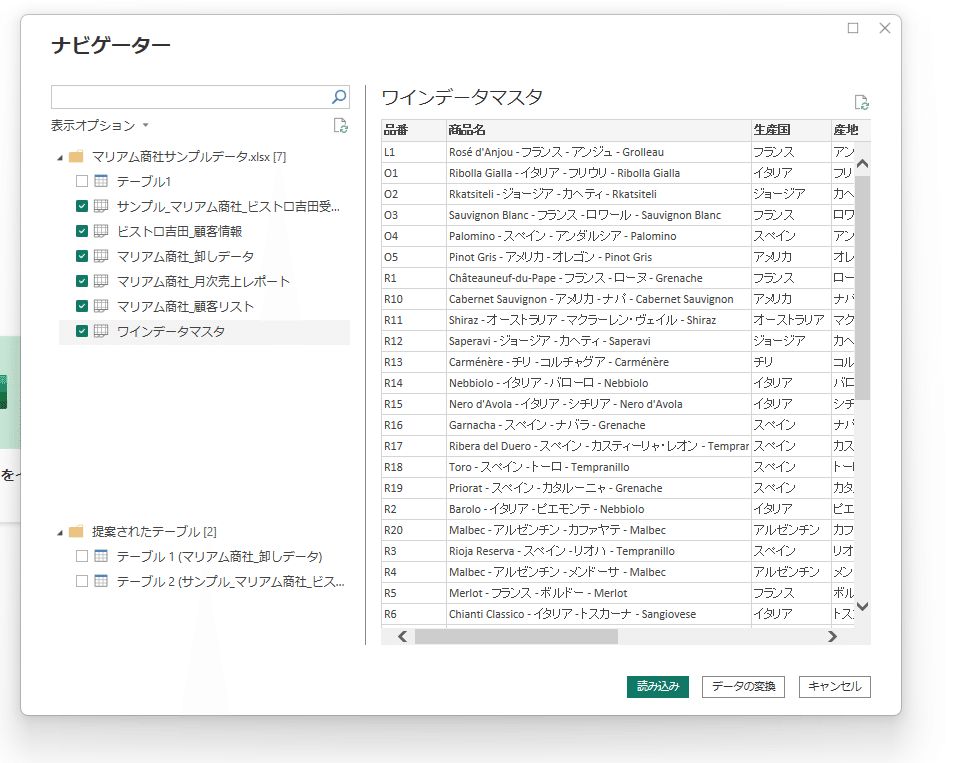
必要なシートを選択したら、「読み込み」ボタンをクリックします。
インポートが完了したら、左側の「データビュー」タブでインポートされたデータを確認します。データが正しくインポートされているかチェックし、不足しているデータや修正が必要な箇所がないか確認しましょう。
確認したら保存するのもお忘れなく!
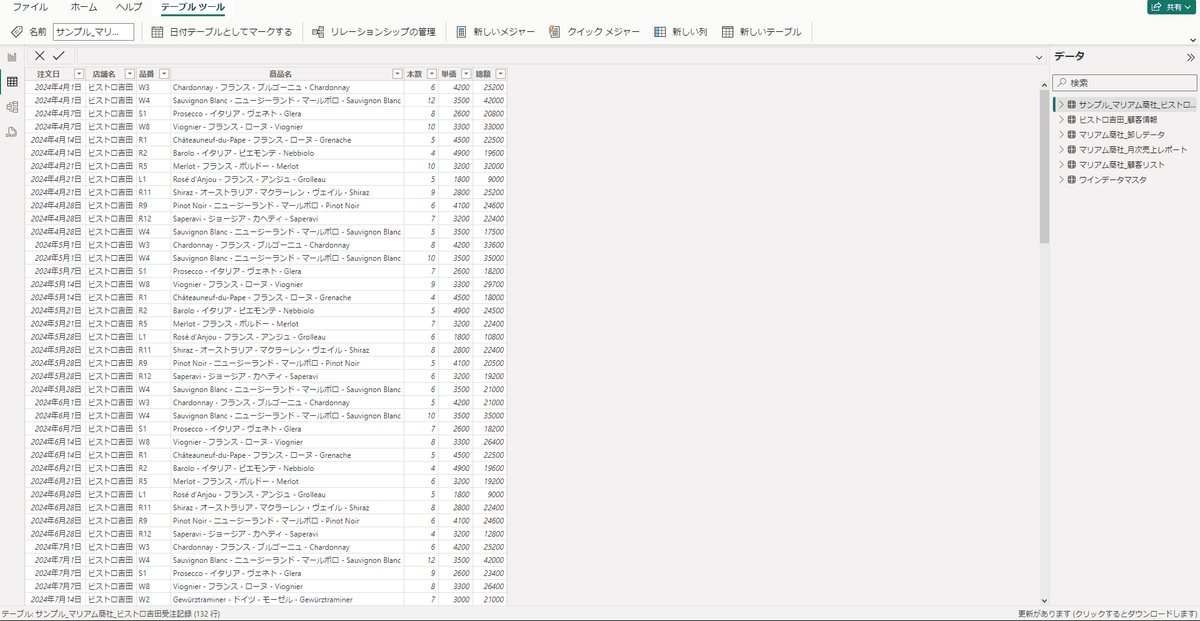
4.まとめと次回予告
今回は資料の配布とPowerBIにデータを入れる方法について解説しました。
これで講義のための準備体操は完了です。
次回はいよいよ基本的なビジュアルの作成①として、スコアカードの製作をします。
次回更新もお楽しみに!
前回の講座はこちら
Tableau, PowerBI, Looker Studioの無料テンプレート配布中
弊社公式サイトでは、各種BIツールの無料テンプレートを配布中です!
GA4レポート、ガントチャート、インサイドセールスの活動管理ダッシュボードなど、すぐに活用可能なサンプルを各種そろえております。
ダウンロードは下記URLよりお申し込みください。
●●●
パーソルビジネスプロセスデザイン SMKT事業部では、幅広いポジションで一緒に働く仲間を募集しています!
✉ サービスに関するお問い合わせ ✉
パーソルビジネスプロセスデザイン SMKT事業部
smkt_markegr_note@persol-pt.co.jp
